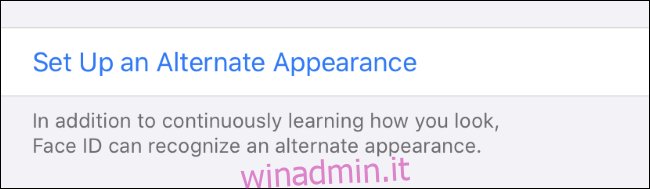“Face ID è progettato per funzionare con occhi, naso e bocca visibili”, secondo Mela. Se indossi una maschera al supermercato e in altri luoghi pubblici, è un problema. Ecco cosa devi sapere per sbloccare il tuo iPhone con Face ID mentre indossi una maschera.
Sommario:
L’aggiornamento iOS 13.5 di Apple aiuterà
Aggiornamento: iOS 13.5 con rilevamento della maschera è ora disponibile.
Presto, il tuo iPhone sarà più bravo a rilevare i rivestimenti del viso. Quando Face ID rileva che indossi una maschera, ti chiederà rapidamente il PIN o il codice di accesso. Non dovrai stare lì e aspettare che Face ID provi e non riesca a rilevare il tuo viso. Sarà un grande miglioramento.
Questo fa parte dell’aggiornamento iOS 13.5 che include anche la nuova funzionalità di tracciamento digitale dei contatti. Apple ha rilasciato il quarta beta per sviluppatori per il 6 maggio 2020. Si spera che presto sarà disponibile come software stabile per tutti.
Come sottolineato da @ Sonikku_a2, se indossi una maschera, iOS 13.5 va direttamente alla schermata del passcode se provi a sbloccare con Face ID (il tastierino non viene mostrato perché iOS lo nasconde nelle registrazioni dello schermo) pic.twitter.com/bQCzu5u20p
– Guilherme Rambo (@_inside) 29 aprile 2020
Puoi impostare Face ID con una maschera?
Sebbene Face ID normalmente non sia in grado di riconoscere il tuo viso mentre indossi una maschera, alcune persone hanno proposto un’alternativa: impostare un “nuovo aspetto” mentre si indossa una maschera.
Il tuo iPhone ti consentirà di “impostare un aspetto alternativo” e si sbloccherà per il tuo aspetto principale o per quello secondario. Questa funzione può essere utilizzata per impostare l’aspetto di un membro della famiglia, ad esempio, e sia tu che quel membro della famiglia sarete in grado di sbloccare l’iPhone.
In teoria, potresti indossare la maschera, andare su Impostazioni> ID viso e passcode> Imposta un aspetto alternativo e impostare il tuo aspetto mentre indossi una maschera.
La maggior parte delle persone ha riferito che questo non funziona per loro, tuttavia. Il riconoscimento facciale dell’iPhone è progettato per guardare il naso e la bocca. A volte può funzionare per alcune persone, ma non è progettato per funzionare. Non ci contare.
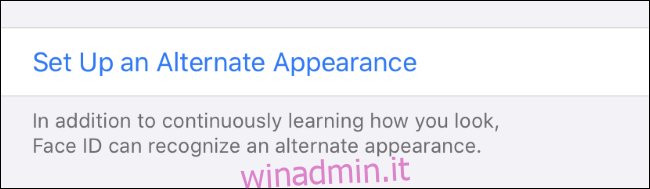
Come iniziare a digitare il PIN più velocemente
Se stai sbloccando il tuo iPhone mentre indossi una maschera, normalmente dovrai attendere che Face ID fallisca prima di poter digitare il PIN. C’è un modo rapido per aggirare questo ritardo.
Mentre Face ID sta tentando di scansionare il tuo viso, tocca le parole “Face ID” al centro dello schermo. Verrà visualizzata la richiesta di immissione del PIN o del codice di accesso e sarà possibile digitare rapidamente il codice. Non devi aspettare che Face ID fallisca e ti offra la richiesta del passcode.
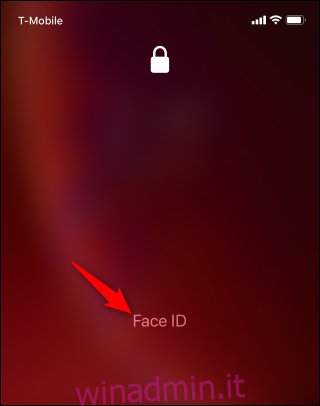
Come disattivare Face ID per Apple Pay
Se hai un iPhone con Face ID, probabilmente vorrai lasciarlo abilitato. Quando sei a casa e non indossi una maschera, Face ID è un modo rapido per sbloccare il tuo iPhone senza digitare un PIN.
Tuttavia, potresti voler disabilitare Face ID per alcune situazioni. Ad esempio, se paghi con Apple Pay in negozio e desideri digitare rapidamente il PIN anziché attendere Face ID, puoi disabilitare Face ID per Apple Pay.
Per farlo, vai su Impostazioni> Face ID e passcode e disattiva “Apple Pay” in “Usa Face ID per”.
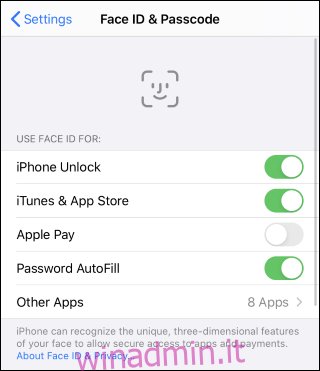
Quando premi due volte il pulsante laterale del tuo iPhone per iniziare a pagare con Apple Pay, puoi toccare immediatamente “Paga con passcode” e digitare il tuo passcode invece di aspettare che Face ID provi e fallisca.
Puoi anche scegliere di disabilitare Face ID per sbloccare il tuo iPhone nella schermata Impostazioni> Face ID e passcode. Basta disattivare la funzione “iPhone Unlock” e Face ID non verrà utilizzato per sbloccare il tuo iPhone. Puoi iniziare a digitare il tuo passcode subito dopo aver riattivato il tuo iPhone dallo stato di stop. Potresti disabilitarlo prima di uscire con una maschera e abilitarlo quando arrivi a casa, per esempio.
Come sbloccare il tuo iPhone meno spesso
Con Face ID, sbloccare il tuo iPhone è piuttosto veloce. Con il tuo passcode, devi digitare un codice ogni volta che tiri fuori il telefono dalla tasca.
Questa è la disposizione predefinita, almeno. Se desideri dedicare meno tempo alla digitazione del passcode e allo sblocco del tuo iPhone in pubblico, valuta la possibilità di modificare l’impostazione del blocco automatico.
Per farlo, vai su Impostazioni> Display e luminosità> Blocco automatico e scegli un tempo di ritardo. Ad esempio, se imposti il blocco automatico del tuo iPhone su “Mai”, puoi sbloccarlo una volta e lasciare lo schermo acceso quando lo metti in tasca. Ogni volta che tiri fuori il telefono dalla tasca, lo schermo si accenderà e potrai iniziare a usarlo immediatamente, finché non spegnerai l’iPhone con il pulsante di accensione.
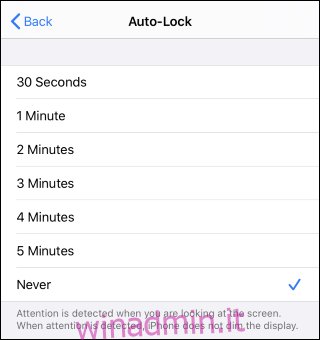
Disattivare il blocco automatico, o renderlo meno frequente, utilizzerà ovviamente più energia della batteria rispetto al semplice lasciar andare il tuo iPhone a dormire. Tuttavia, se prevedi di utilizzare il tuo iPhone in un negozio di alimentari o in un altro luogo pubblico, puoi semplicemente sbloccarlo una volta, dirgli di non bloccarsi automaticamente e non dovrai digitare il tuo passcode finché non lo spegni. Potrebbe facilmente valere il compromesso della batteria durante lo shopping.
Se lo fai, considera la possibilità di disabilitare il blocco automatico quando esci in pubblico e riattivarlo quando torni a casa. È meglio per la durata della batteria del tuo iPhone averlo abilitato la maggior parte del tempo.
Già che ci sei, ricordati di disinfettare il tuo iPhone dopo averlo usato pubblicamente. Apple ora dice che puoi usare salviettine igienizzanti sul tuo iPhone.